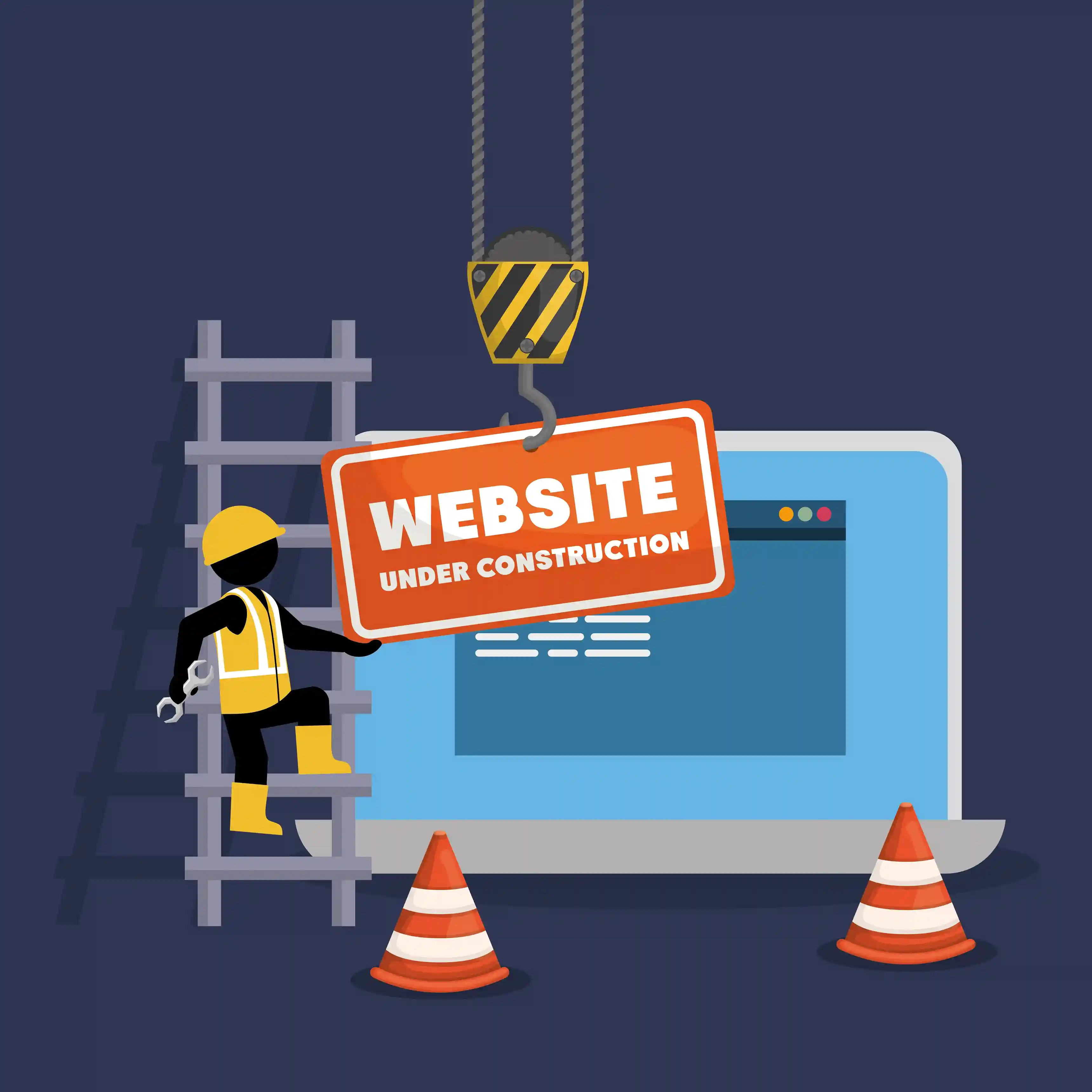Langkah install WordPress adalah proses menyiapkan website berbasis WordPress agar bisa diakses online melalui domain dan hosting. Untuk memahami WordPress secara mendalam, baca artikel WordPress adalah. Instalasi ini bisa dilakukan secara otomatis lewat cPanel atau manual menggunakan file WordPress.org.
Persiapan Sebelum Install WordPress
Sebelum memulai instalasi, pastikan kamu sudah menyiapkan hal berikut:
- Nama domain – contoh:
namabisnis.com - Hosting aktif – tempat menyimpan file website (misal: Niagahoster, Hostinger, SiteGround)
- Akses cPanel atau FTP
- Database MySQL (biasanya otomatis tersedia di hosting)
Cara Install WordPress (Langkah Praktis)
1. Install Otomatis via cPanel (Paling Mudah)
Cara ini paling umum digunakan karena cepat dan tanpa upload manual.
Langkah-langkah:
-
Login ke cPanel hosting kamu.
-
Cari menu Softaculous Apps Installer atau WordPress Installer.
-
Klik Install Now.
-
Isi detail seperti:
- Domain tujuan instalasi
- Nama situs dan deskripsi
- Username & password admin
-
Klik Install dan tunggu hingga proses selesai.
-
Setelah selesai, login ke dashboard WordPress melalui:
namadomain.com/wp-admin
Keuntungan: cepat, otomatis, dan tidak perlu konfigurasi database manual.
2. Install Manual via File WordPress.org
Metode ini berguna jika hosting tidak menyediakan installer otomatis.
Langkah-langkah:
-
Unduh WordPress di situs resmi: wordpress.org/download
-
Ekstrak file
.zipdi komputer kamu. -
Upload semua file ke folder
public_htmlmelalui File Manager cPanel atau FTP. -
Buat database baru:
- Masuk ke menu MySQL Databases di cPanel
- Tambahkan Database Name, User, dan Password
- Hubungkan user ke database dengan semua izin (All Privileges)
-
Buka domain kamu di browser → akan muncul halaman instalasi WordPress.
-
Isi detail:
- Nama database
- Username dan password database
- Table prefix (default:
wp_)
-
Klik Submit → Run the Installation
-
Isi informasi website dan akun admin → klik Install WordPress.
-
Login ke dashboard di
namadomain.com/wp-admin.
3. Install WordPress di Localhost (Offline)
Jika ingin belajar atau membuat website tanpa koneksi internet, kamu bisa pakai XAMPP atau Local by Flywheel.
Langkah cepat:
- Install aplikasi XAMPP.
- Jalankan
ApachedanMySQL. - Unduh WordPress dan ekstrak ke folder
htdocs. - Buat database baru di
localhost/phpmyadmin. - Buka
localhost/namafolderdi browser dan jalankan instalasi.
Pengaturan Awal Setelah Install WordPress
Setelah berhasil masuk ke dashboard (/wp-admin), lakukan pengaturan dasar:
-
Ubah permalink → Settings → Permalinks → pilih Post name
-
Hapus konten default (post “Hello World” dan “Sample Page”)
-
Install tema sesuai niche website kamu
-
Pasang plugin penting seperti:
- Yoast SEO / Rank Math (optimasi SEO)
- LiteSpeed Cache (kecepatan)
- WPForms (formulir kontak)
- Elementor (page builder)
-
Atur identitas situs → Settings → General
Tips Keamanan Saat Install WordPress
- Gunakan username unik (hindari “admin”).
- Gunakan password kuat kombinasi huruf, angka, dan simbol.
- Aktifkan SSL (https://) untuk keamanan data.
- Lakukan update rutin WordPress, tema, dan plugin.
- Gunakan plugin keamanan seperti Wordfence atau iThemes Security.
Kesimpulan
Install WordPress sangat mudah dan bisa dilakukan dalam beberapa menit, baik secara otomatis lewat cPanel maupun manual via file upload. Setelah terpasang, kamu hanya perlu menyesuaikan tema dan menambahkan plugin sesuai kebutuhan situsmu.
WordPress menawarkan fleksibilitas penuh bagi siapa pun — dari blogger pemula hingga pebisnis profesional.
FAQ – People Also Ask
1. Apakah WordPress bisa diinstal gratis?
Ya, WordPress.org bisa diunduh dan digunakan gratis. Kamu hanya perlu membayar domain dan hosting.
2. Bagaimana cara login ke WordPress setelah diinstal?
Gunakan URL: namadomain.com/wp-admin, lalu masukkan username dan password admin.
3. Apakah perlu coding untuk install WordPress?
Tidak. Instalasi WordPress bisa dilakukan tanpa pengetahuan coding, cukup melalui cPanel atau installer otomatis.
4. Apa perbedaan install WordPress manual dan otomatis?
Otomatis: lebih cepat, dilakukan via Softaculous di cPanel. Manual: dilakukan dengan upload file WordPress dan konfigurasi database sendiri.
Untuk panduan instalasi yang lebih detail, baca cara install WordPress. Setelah instalasi, pelajari apa itu plugin dan apa itu theme WordPress. Untuk memahami perbedaan platform, baca apa beda blogspot dengan WordPress.